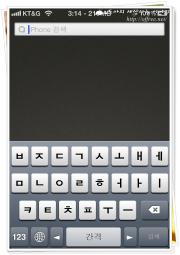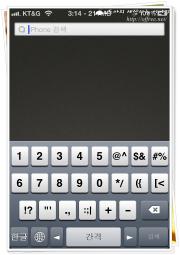상당히 편한 구글 단모음 키보드
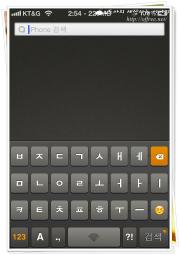 최근 어쩔 수 없이 갤럭시를 사용하게 됐다. 갤럭시를 사용해 보니 완성도가 떨어졌다. 꼭 '만들다 만 느낌'이었다. 그러나 시스템 API를 사용할 수 있기 때문에 시스템 유틸리티가 상당히 다양했다. 그러나 무엇 보다 부러운 것은 구글 단모음 키보드였다. 두벌식에 비해 자판의 수가 적고 키패드가 넓어서 입력도 빠르고 오타도 적었다. 그래서 아이폰에서 구글 단모음 키보드를 사용할 수 있는 방법을 찾아 봤다. 그런데 의외로 쉽게 구글 단모음 키보드를 사용할 수 있었다. 바로 YooKey라는 시디어 어플에서 구글 단모음 키보드를 지원했다. 또 구글 단모음 키보드용 테마도 꽤 여러 가지가 있었다. 따라서 오늘은 아이폰(탈옥폰)에서 구글 단모음 키보다를 사용하는 방법을 설명할까 한다.
최근 어쩔 수 없이 갤럭시를 사용하게 됐다. 갤럭시를 사용해 보니 완성도가 떨어졌다. 꼭 '만들다 만 느낌'이었다. 그러나 시스템 API를 사용할 수 있기 때문에 시스템 유틸리티가 상당히 다양했다. 그러나 무엇 보다 부러운 것은 구글 단모음 키보드였다. 두벌식에 비해 자판의 수가 적고 키패드가 넓어서 입력도 빠르고 오타도 적었다. 그래서 아이폰에서 구글 단모음 키보드를 사용할 수 있는 방법을 찾아 봤다. 그런데 의외로 쉽게 구글 단모음 키보드를 사용할 수 있었다. 바로 YooKey라는 시디어 어플에서 구글 단모음 키보드를 지원했다. 또 구글 단모음 키보드용 테마도 꽤 여러 가지가 있었다. 따라서 오늘은 아이폰(탈옥폰)에서 구글 단모음 키보다를 사용하는 방법을 설명할까 한다.
어쩔 수 없이 사용하게된 갤레기
얼마 전 부터 아이 엄마가 사업을 시작했다. 정확히 이야기하면 학습지 선생님을 시작했다. 그런데 사업이라고 하는 것은 학습지 선생님이 개인 사업자이기 때문이다. 즉, 회사에 고용된 직원이 아니라 각자 개인 사업자 등록을 하고 아이들을 가르치는 구조인 셈이다. 그런데 이 일을 시작하자 마자 벽에 부딪혔다. 그 이유는 아이 엄마 회사에서 사용하는 스마트폰 어플 때문이다. 신기하지만 이 어플은 삼성 갤럭시1에서만 동작한다. 심지어 다른 안드로이드 폰에서도 돌지 않는다고 한다.
옴레기가 나왔을 당시 등장한 아이폰 3GS의 가격이 20만원 초반대2였다. 그런데 아이폰 4가 나왔을 때 등장한 갤럭시 S의 중고가는 의외로 아이폰 3GS의 중고가와 비슷했다. 결국 갤레기라고 부르는 갤럭시에 많은 돈을 투자하는 것이 싫어서 갤럭시 S 중고를 인터넷 열린시장에서 저가에 구매했다. 갤럭시 S II를 구입하고 2년 약정으로 묶이는 것 보다는 약정없이 갤럭시 S 중고를 사용하는 것이 더 낫다고 판단했기 때문이다. 이 때문에 아이 엄마의 스마트폰을 봐주면서 본의 아니게 갤럭시를 며칠간 사용할 기회가 있었다.

 중고 갤럭시
중고 갤럭시
인터넷 열린시장에서 구매한 갤럭시 S 중고다. 사진을 보면 알 수 있지만 앞, 뒷면은 상태가 상당히 좋다. 다만 옆면에 생체기가 조금 많다. 그러나 케이스를 하니 대부분의 사람들이 새걸로 착각했다.
갤럭시와 아이폰의 장단점3은 시간이 되면 따로 이야기하겠다. 다만 며칠 사용한 소감은 갤럭시의 'UI/UX'는 꼭 만들다 만듯한 느낌이 많았다. 아울러 어플을 내려받는 경로가 너무 많았다4. 안드로이드 마켓에서 검색을 해보면 원하는 어플을 찾기 힘들었다. 구글 정책상 어플 관리를 거의 하지 않다 보니 검색어와는 전혀 다른 어플이 너무 많이 검색됐다. 즉, 마켓에서 원하는 어플을 찾는 것이 쉽지 않았다.
구글 단모음 키보드
이외에도 불편한 점은 상당히 많았다. 그러나 나름대로 잇점도 있었다. 시스템 API를 접근할 수 있기 때문에 시스템 유틸리티는 정말 다양하고 많았다. 특히 가장 좋아하는 파일 관리자인 토털코맨더를 사용할 수 있다는 점은 상당히 큰 매력5이었다. 아울러 안드로이드로 실행한 토털코맨더 역시 상당히 강력했다. 그러나 이런 것들 보다 가장 부러웠던 것은 구글 단모음 키보드였다. 아이폰 사용자는 구글 단모음 키보드에 대해 잘 모를 것이라고 생각한다.

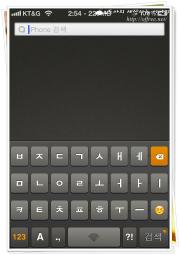
 구글 단모음 키보드
구글 단모음 키보드
키보드를 보면 알 수 있지만 ㅑ와 같은 복모음이 없다. ㅏ를 반복해서 터치하면 ㅑ로 바뀐다. 그래서 단모음 키보드라고 한다.
간단히 생각하면 두벌식 자판에 'ㅏㅣㅜㅔㅗ'와 같은 단모음만 있는 자판이라고 생각하면 된다. 복모음은 글자를 반복해서 누르면 된다. 예를 들어 'ㅑ'를 입력하고 싶다면 'ㅏ를 두번 누르면 된다'6. 이 단모음 키보드는 일단 자음은 모두 표시된다. 모음은 단모음만 표시되기 때문에 아이폰의 기본 키보드에 비해 자판수가 적다. 따라서 '기억하기 쉽고 찾기 쉽다'. 또 자판 수가 적기 때문에 세로모드에서도 기본 자판 보다는 큰 자판을 사용할 수 있는 잇점이 있었다.
아울러 단모음 키보드로 글을 입력해 보면 오타도 적고 글자 입력 속도도 상당히 빨랐다. 안드로이드폰을 긴 시간 사용한 것은 아니다. 그러나 이 단모음 키보드만은 상당히 매력적이었다. 그래서 탈옥한 뒤 시디어에서 가장 먼저 구글 단모음 키보드를 지원하는 어플을 찾았다. 그런데 구글 단모음 키보드는 우리나라에서만 사용할 수 있는 키보드라 시디어 어플 중에는 이런 역할을 하는 어플을 찾기 힘들었다.
YooKey와 단모음 키보드
그러다 떠오른 어플이 YooKey라는 어플이었다. 이지한글(나랏글)을 사용할 수 있는 Yookey라는 글에서 설명했지만 유키를 이용하면 LG 휴대폰에서 사용할 수 있는 이지한글(나랏글)을 사용할 수 있다. 또 키보드 배치를 사용자가 만들 수 있다. 따라서 구글 단모음 키보드도 키보드 배치만 만들면 추가할 수 있을 것으로 생각했다. 이런 이유로 며칠 전 유키 프로젝트 사이트를 다시 방문했다. 그런데 짐작대로 유키에서 구글 단모음 키보드를 사용할 수 있었다.
따라서 오늘은 아이폰에서 구글 단모음 키보드를 사용할 수 있도록 유키(YooKey)를 설정하는 방법을 설명하겠다. 유키를 사용하는 방법은 이지한글(나랏글)을 사용할 수 있는 Yookey에서 소개한 방법과 차이가 없다. 다만 이 당시에는 베타판이 었고 지금은 프로와 라이트가 제공된다. 또 당시 글을 쓸 때는 윈터보드를 사용하지 않았는데 요즘은 윈터보드(WinterBoard)를 이용한다. 따라서 유키를 사용할 줄 아는 사람이라면 누구나 구글 단모음 키보드를 사용할 수 있다.
- '시디어'를 실행한 뒤 'YooKey Pro'를 설치한다. 원래는 라이트판도 있었는데 개발자가 배포를 중단했다. 따라서 현재는 유료로 구매하는 것 외에 다른 방법은 없다. 4불이지만 그만한 가치는 충분하다고 생각한다.
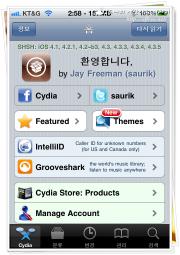
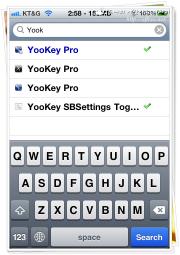
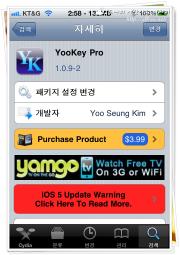
- 다음 링크를 통해 원하는 구글 단모음 키보드 테마를 내려받는다. 글자를 입력하는 방법은 모두 같으며 키보드 크기와 배치에 약간 차이가 있다. 각 테마에 대한 설명은 아래쪽 테마 설명을 참고하기 바란다.
- 내려받은 테마의 압축을 푼 뒤
/Library/Themes폴더로 복사한다. 복사하기 위해서는 SSH로 아이폰에 접속하거나 iFunbox와 같은 프로그램7을 이용해야 한다. 모두 받아 복사한 뒤 마음에 드는 테마를 골라 사용해도 된다. - '설정/Winterboard/Select Theme'를 터치하고 원하는 구글 단모음 키보드를 선택한다.
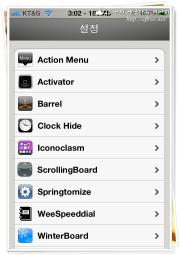
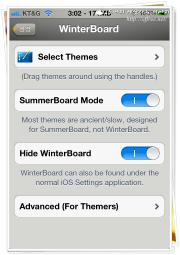
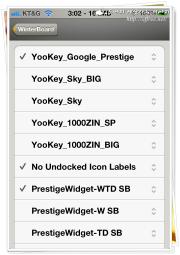
- 왼쪽 상단의 'WinterBoard' 단추를 터치하고 이어지는 화면에서 다시 'Respring' 단추를 터치해서 아이폰을 리스프링한다.
이렇게 하면 구글 단모음 키보드를 사용할 수 있다. 또 '설정/YooKey'에서 두벌식 키보드를 끌 수도 있다. 두벌식 키보드를 끄면 세로 모드에서는 영어와 구글 단모음 키보드로만 전환된다. 가로 모드에서는 기존 두벌식 키보드를 사용할 수 있다. 마지막으로 YooKey 크랙판을 사용하면 입력 도중 모음 키가 사라지는 버그가 있다고 한다. 따라서 모음 키가 사라지는 문제는 블로그에서 질문하지 말기 바란다.
테마 설명
- YooKey_GDAN.theme.zip
- 유키 개발자 분이 직접 만든 구글 단모음 키보드다. YooKey Pro, 입맛대로 키보드 바꾸기라는 글에 올라온 테마로 직접 사용자 키보드를 만드는 방법까지 함께 올라와 있다. 유키 키보드 테마를 직접 만들 사람은 읽어 보기 바란다.


- YooKey_GDAN_zenpoi .theme.zip
- 유키 개발자가 만든 키보드를 zenpoi라는 분이 수정한 테마다. 두 테마 사이에 큰 차이는 없다. 가운데 사이띄개가 조금 작아졌다. 따라서 사이띄개가 크다고 생각하는 사람들은 이 테마를 사용하면 된다. 또 사이띄개 양 옆에 화살표 키가 배치되어 있다.

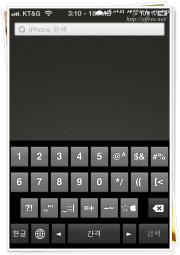
- YooKey_GDM_Prestige_v1.2.theme.zip
- @sangsulee님이 만든 Prestige 테마용 구글 단모음 키보드다. 유키(YooKey)를 사용하며 Prestige 테마를 사용한다면 괜찮은 테마다. 단순히 한글 키보드만 지원하는 것이 아니라 한글, 영문 대소문자, 일본 이모티콘(eMoji)까지 지원한다.
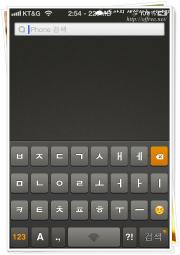
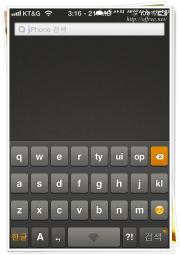
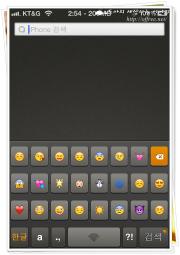
- YooKey_Google.theme.zip
- YooKey_GoogleRetina.theme.zip
- 드리머 젬리님이 만든 테마다. 테마의 색상이 기본 키패드의 색상과 같다. 따라서 다른 키보드 테마를 사용하지 않는다면 이 테마를 사용하는 것이 좋다.